登录
- 微信登录
- 手机号登录
微信扫码关注“汇帮科技”快速登录
Loading...
点击刷新
请在微信【汇帮科技】内点击授权
300秒后二维码将过期
二维码已过期,点击刷新获取新二维码
登录
登录
其他登录方式
修改日期:2025-11-08 16:00
在数字化办公场景中,OFD(版式文档)作为国产标准格式,在电子发票、政务公文等领域的应用日益广泛。当我们需要将OFD文件插入PPT演示、上传至协作平台或分享给非专业用户时,转换为通用性更强的JPG图片格式往往能显著提升效率。本文基于用户常见搜索需求(如"ofd怎么转jpg"、"免费OFD转图片工具"等),结合办公场景的多样化需求,从专业软件到在线工具,从电脑端到移动端,详细拆解6种转换方法,帮助不同技术水平的用户快速掌握操作技巧。

专业OFD转换器针对格式兼容性和批量处理做了优化,适合高频处理需求的办公场景。以下是具体操作流程:
步骤一:选择功能模块
打开软件后,在主界面左侧导航栏中找到"文件转换"分类,点击"OFD转图片"选项。此模块默认支持JPG、PNG、PDF等常见图片格式输出,满足不同场景需求。
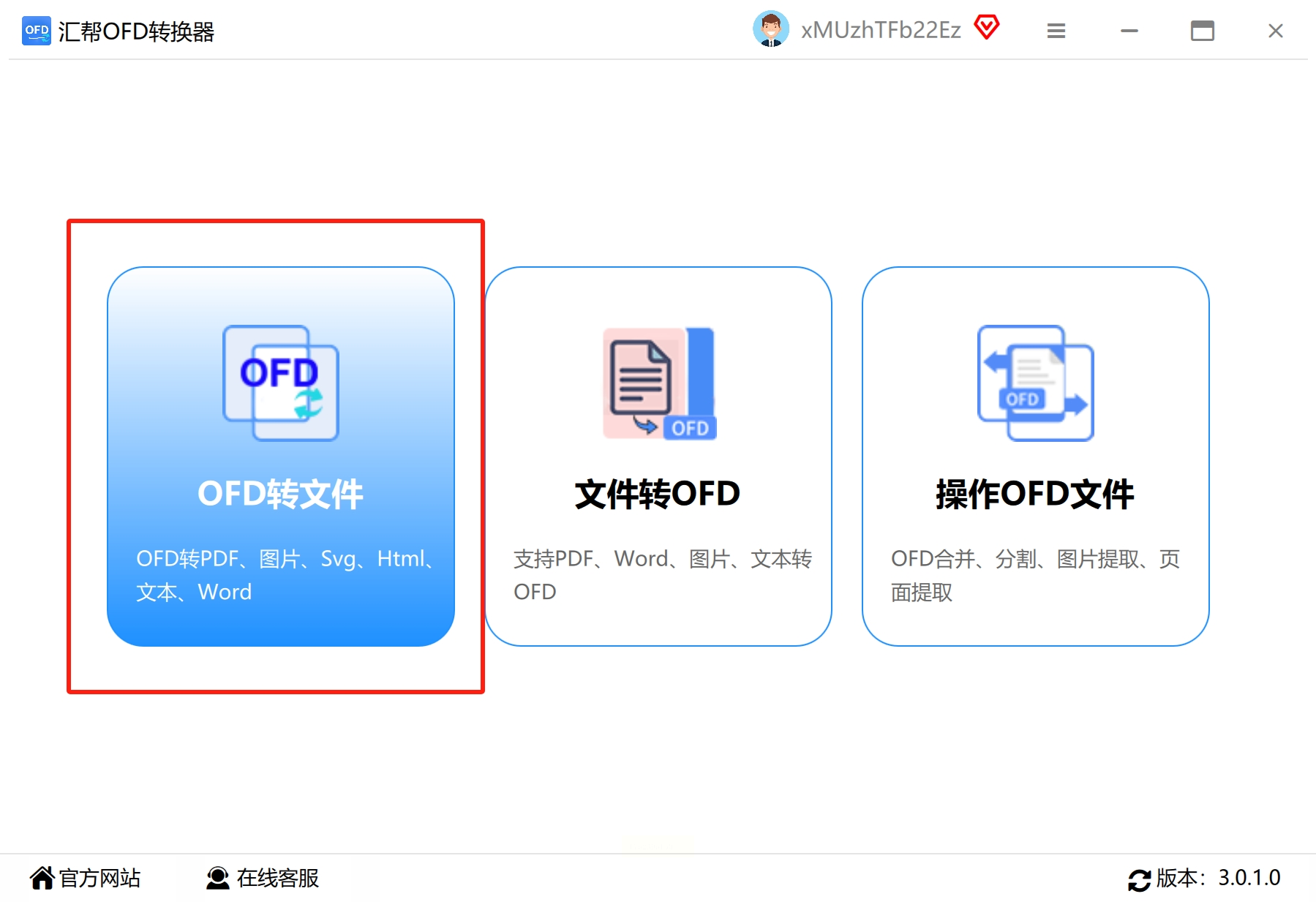
步骤二:批量导入文件
点击中央区域的"添加文件"按钮,支持直接拖拽多个OFD文件至转换区域。软件会自动识别文件数量,状态栏会实时显示待转换文件列表,支持删除或清空操作。
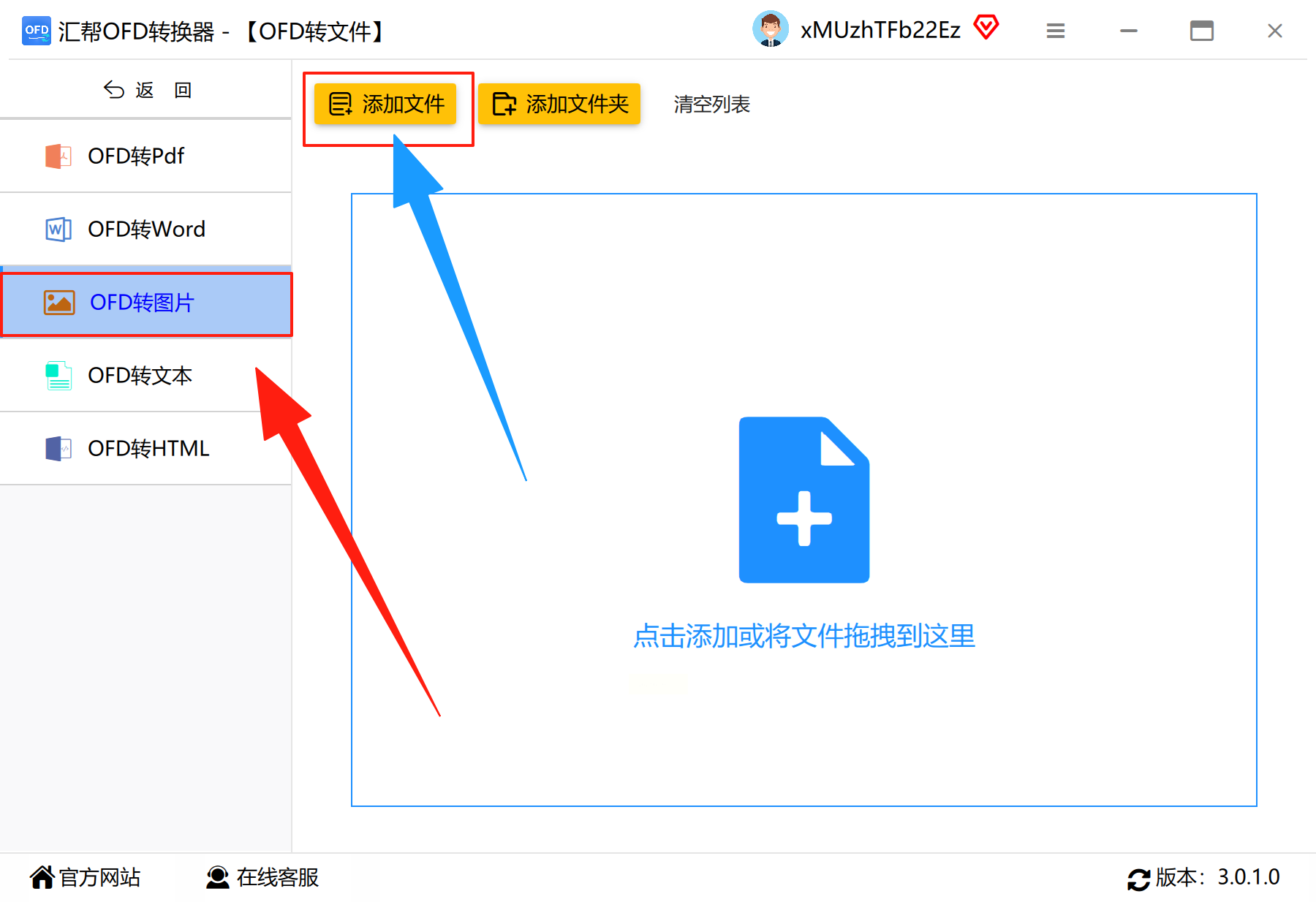
步骤三:设置输出参数
在右侧设置面板中,选择"图片格式"为JPG,分辨率建议选择"高清(300dpi)"以保持文字清晰度,若文件体积敏感可选择"标准(150dpi)"。多页文档可按需勾选"按页码拆分图片",避免生成超大单张图片。
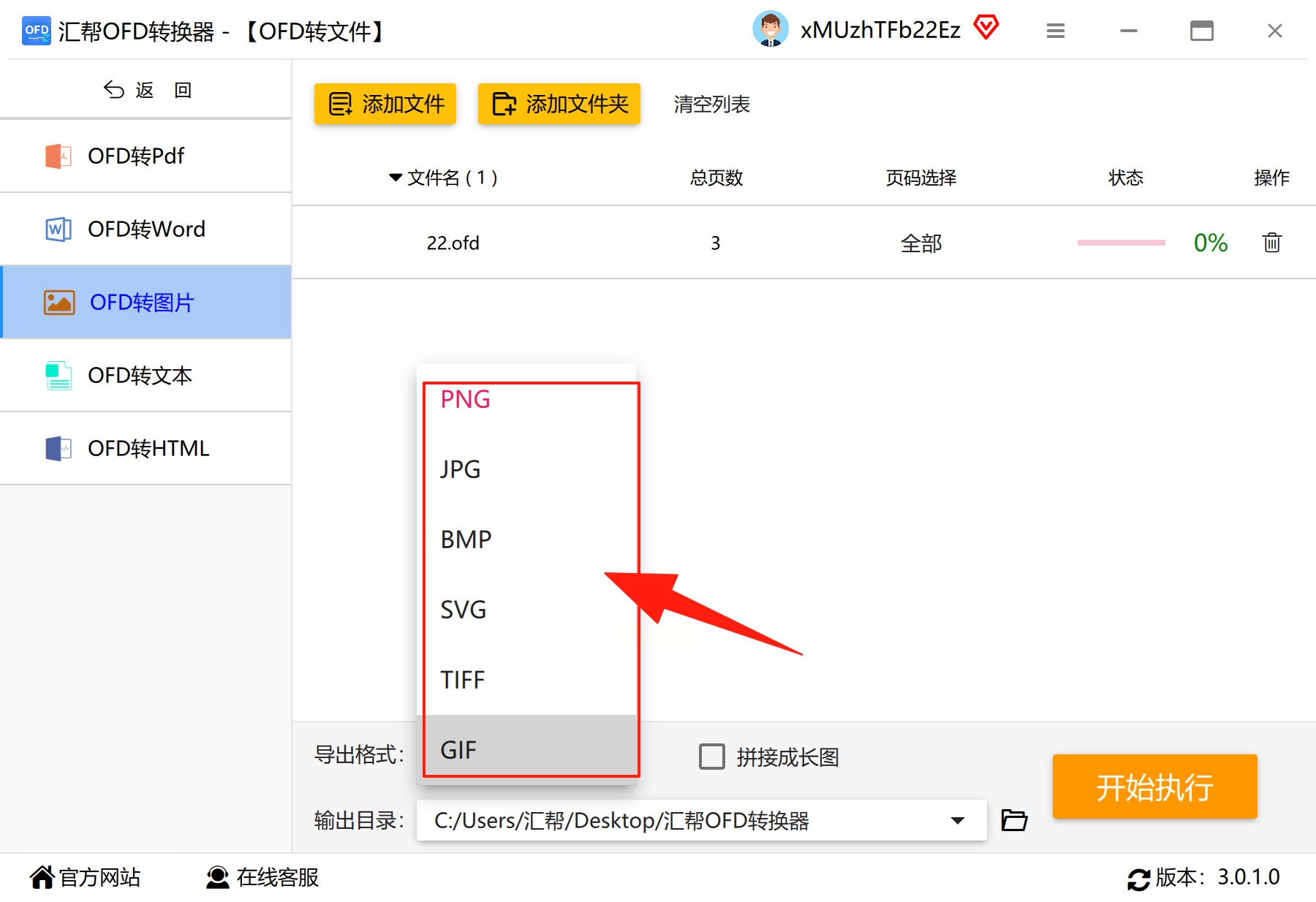
步骤四:自定义存储路径
在"输出路径"处点击"浏览",选择目标文件夹(建议新建专用文件夹分类管理),支持按日期或文件名称自动生成子目录,方便后续查找。
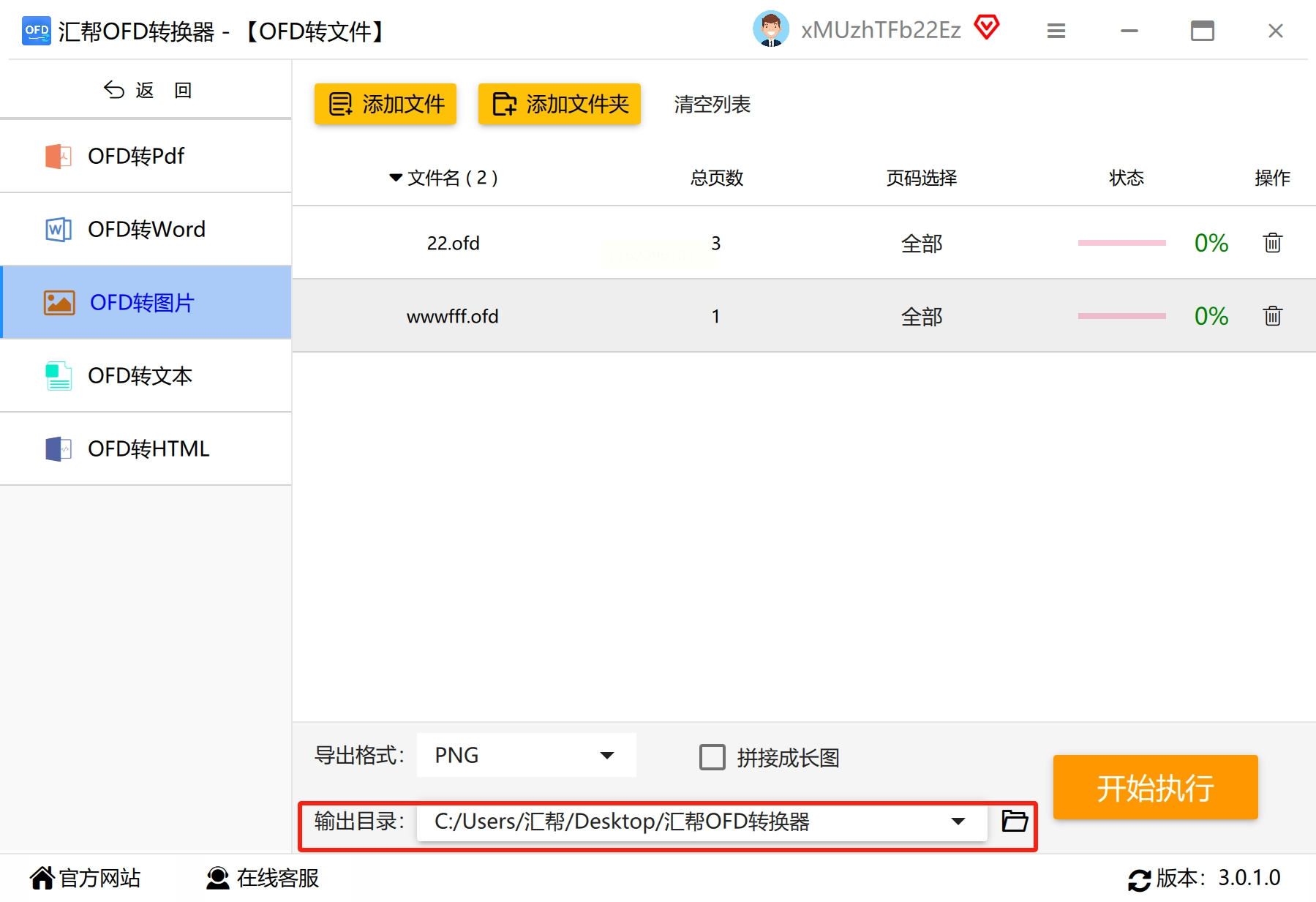
步骤五:执行转换操作
点击界面右下角的"开始转换"按钮,进度条会显示单个文件的转换状态(0%-100%)。转换完成后软件会自动弹出成功提示,支持立即打开文件夹查看结果。
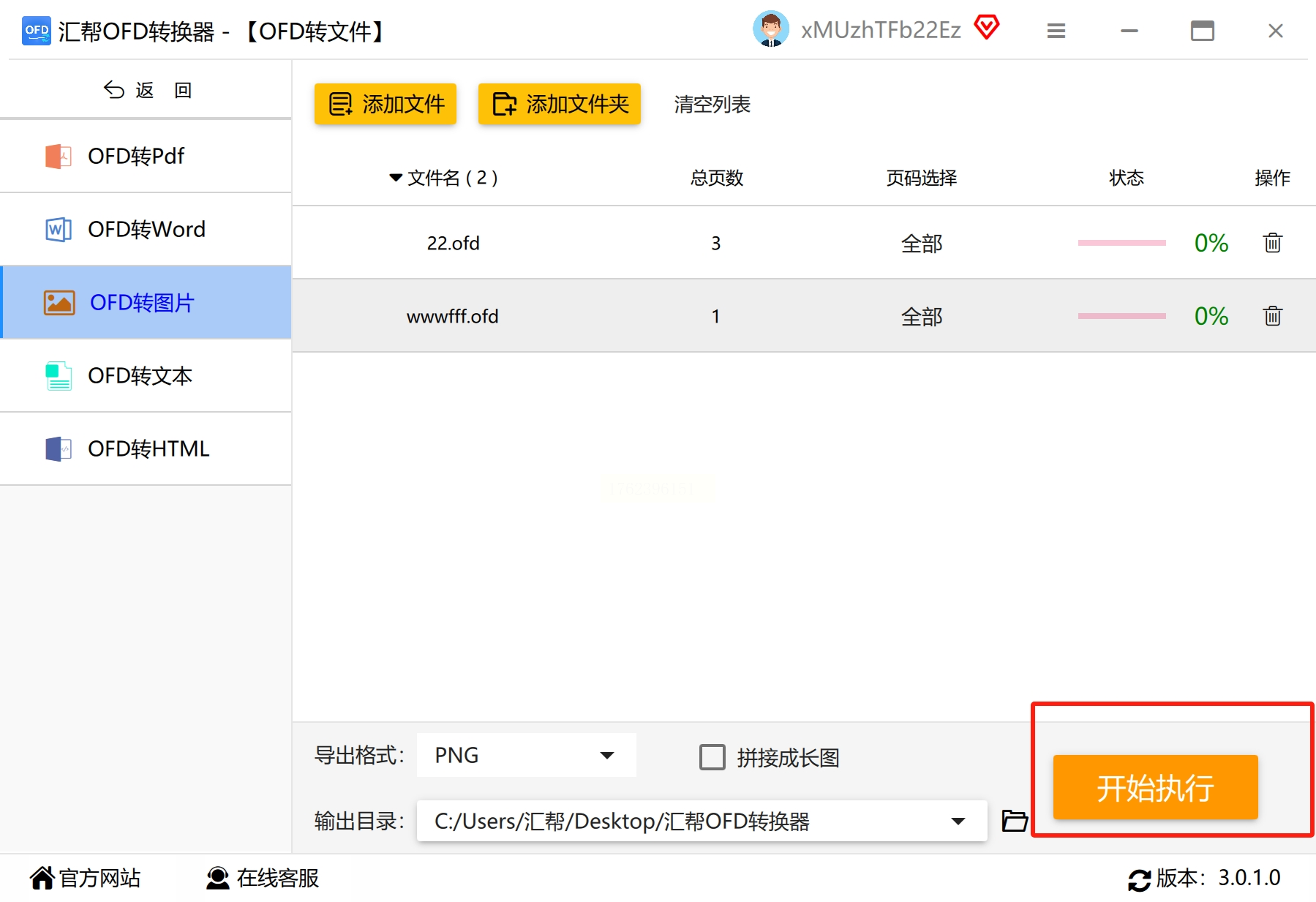
关键优势:支持50页以上文档批量转换,转换后图片自动生成独立文件夹结构,适合财务报销时的电子发票存档。
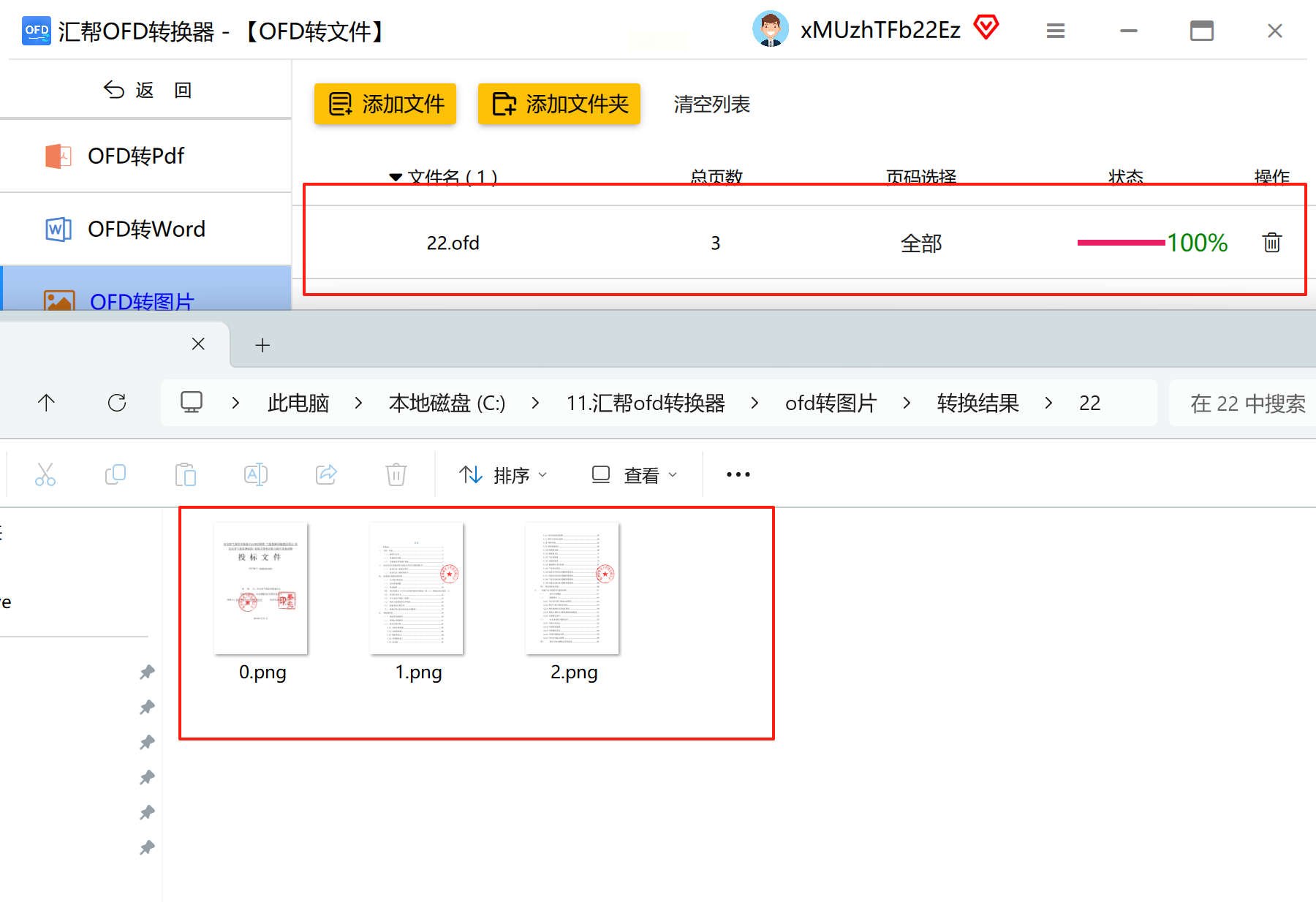
WPS作为主流办公软件,已深度整合OFD支持功能,适合习惯一站式办公的用户。操作流程如下:
步骤一:版本确认与文件导入
确保WPS版本为11.1.0.11665以上(低版本需通过"应用市场"更新OFD插件)。打开WPS后,通过"文件"→"打开"选择OFD文件,软件会自动加载文件内容。
步骤二:切换视图模式
首次打开OFD文件时,系统会提示"版式视图"(保留原始排版)和"阅读视图"(简化界面),选择"阅读视图"便于后续截图操作。若需精确转换,建议切换至"页面布局视图"。
步骤三:导出为图片功能
在顶部菜单栏找到"输出PDF/图片"按钮,点击后选择"导出为图片"。在弹出的设置窗口中,可选择:
- 页面范围(全部/指定页码)
- 图片质量(高/中/低)
- 图片格式(JPG/PNG)
- 缩放比例(保持原比例/自定义)
步骤四:完成转换
设置完成后点击"确定",WPS会在输出目录生成对应图片文件。若需处理多页文档,可通过"批量导出"功能实现连续转换。
注意事项:部分加密OFD文件需先解密,且转换后复杂表格或公式可能出现格式偏差,建议转换后进行简单校验。
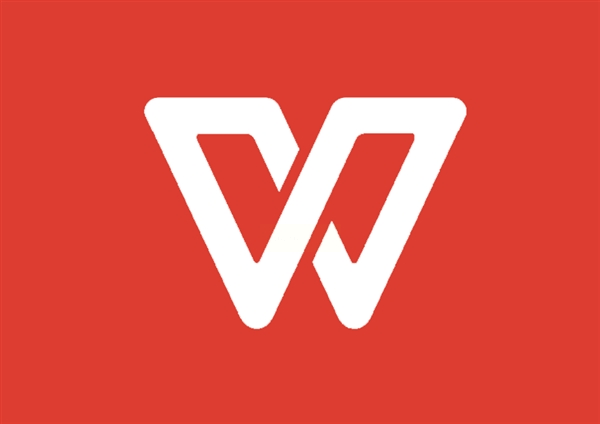
专业阅读器类工具通常自带转换功能,适合对OFD格式有深度处理需求的场景:
步骤一:文件导入
打开数科OFD阅读器后,通过"文件"→"打开"导入目标文件,支持拖拽操作和最近文件列表快速选择。
步骤二:转换功能入口
在顶部菜单栏找到"文件操作"→"导出为图片",或在右键菜单中选择"导出图片"。两种方式均可触发转换设置界面。
步骤三:参数配置
- 图片格式:选择JPG(若需透明背景可选用PNG)
- 页面范围:支持单选/多选/连续页选择
- 输出设置:可调整DPI(建议200-300)和图像压缩率
- 水印设置:可勾选是否添加"导出"水印,避免文件泄露
步骤四:执行与校验
点击"确定"后,软件会在状态栏显示转换进度。转换完成后,建议先查看首末页图片是否完整,避免跳页或截断问题。
专业提示:对于红头文件、盖章文档等重要凭证,可启用"精确转换"模式,确保文字边缘锐利、印章清晰。
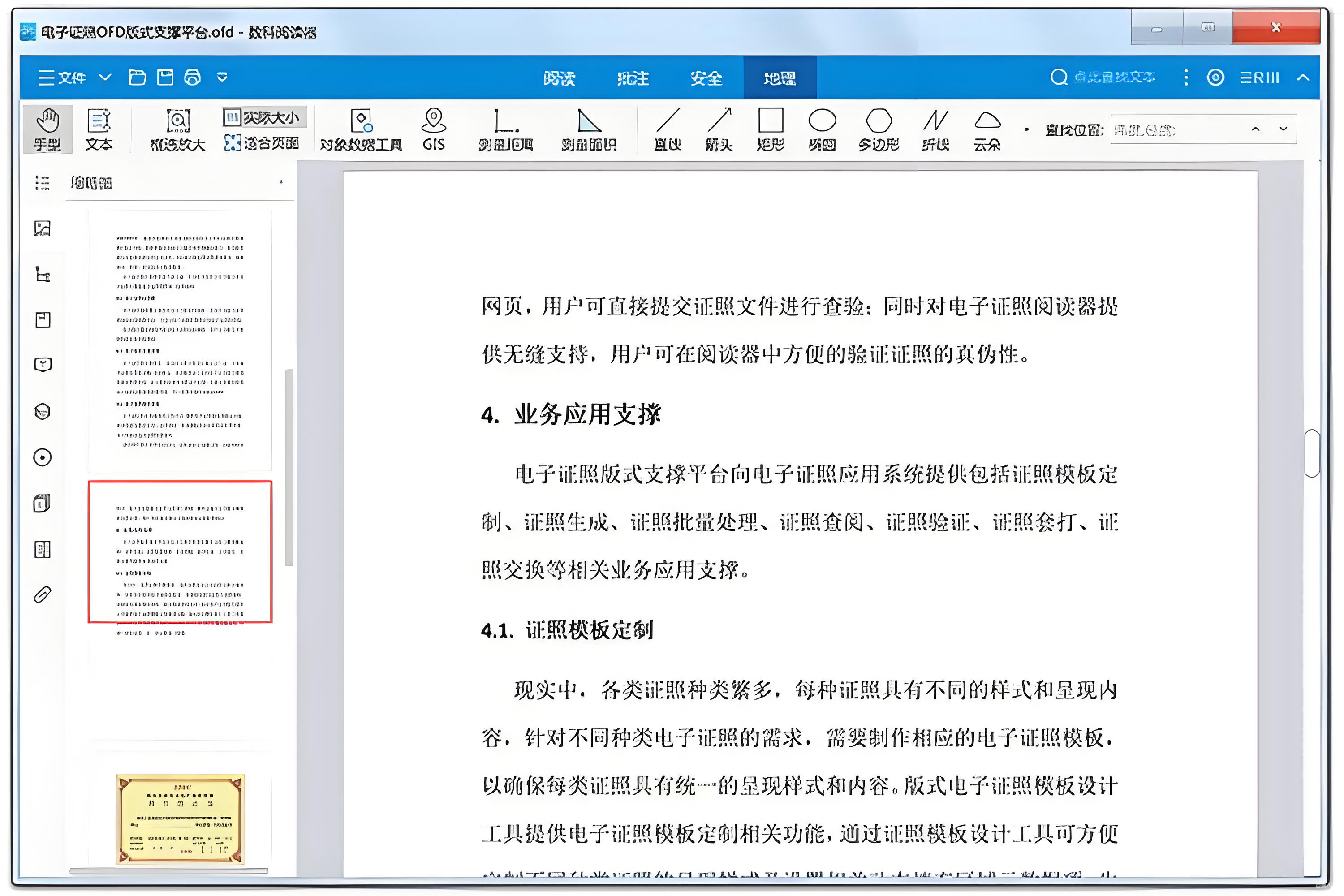
适用于临时、少量页面的转换需求,无需安装额外软件:
步骤一:OFD文件预览准备
使用系统默认的OFD阅读器(如Windows的Microsoft Edge或Adobe Acrobat DC)打开文件,放大至100%-125%视图,确保内容无缩放变形。
步骤二:截图工具调用
- Windows系统:按Win+Shift+S启动矩形截图,拖动选择区域后自动保存至剪贴板,粘贴至画图工具后另存为JPG
- macOS系统:按Shift+Command+4,拖动选择需要截图的区域,系统会自动生成PNG格式图片,右键选择"显示预览"后转换为JPG
步骤三:多页处理技巧
若文档超过10页,可使用"滚动截图"功能:
- Windows:使用Snip & Sketch的"自由形状"截图,连续截取多页后用画图工具拼接
- macOS:通过QuickTime Player录制屏幕滚动视频,再导出为GIF或图片序列
局限性:此方法不适用于复杂表格或需精确裁剪的场景,建议用于单次页面截取(如发票抬头、签字区域)。
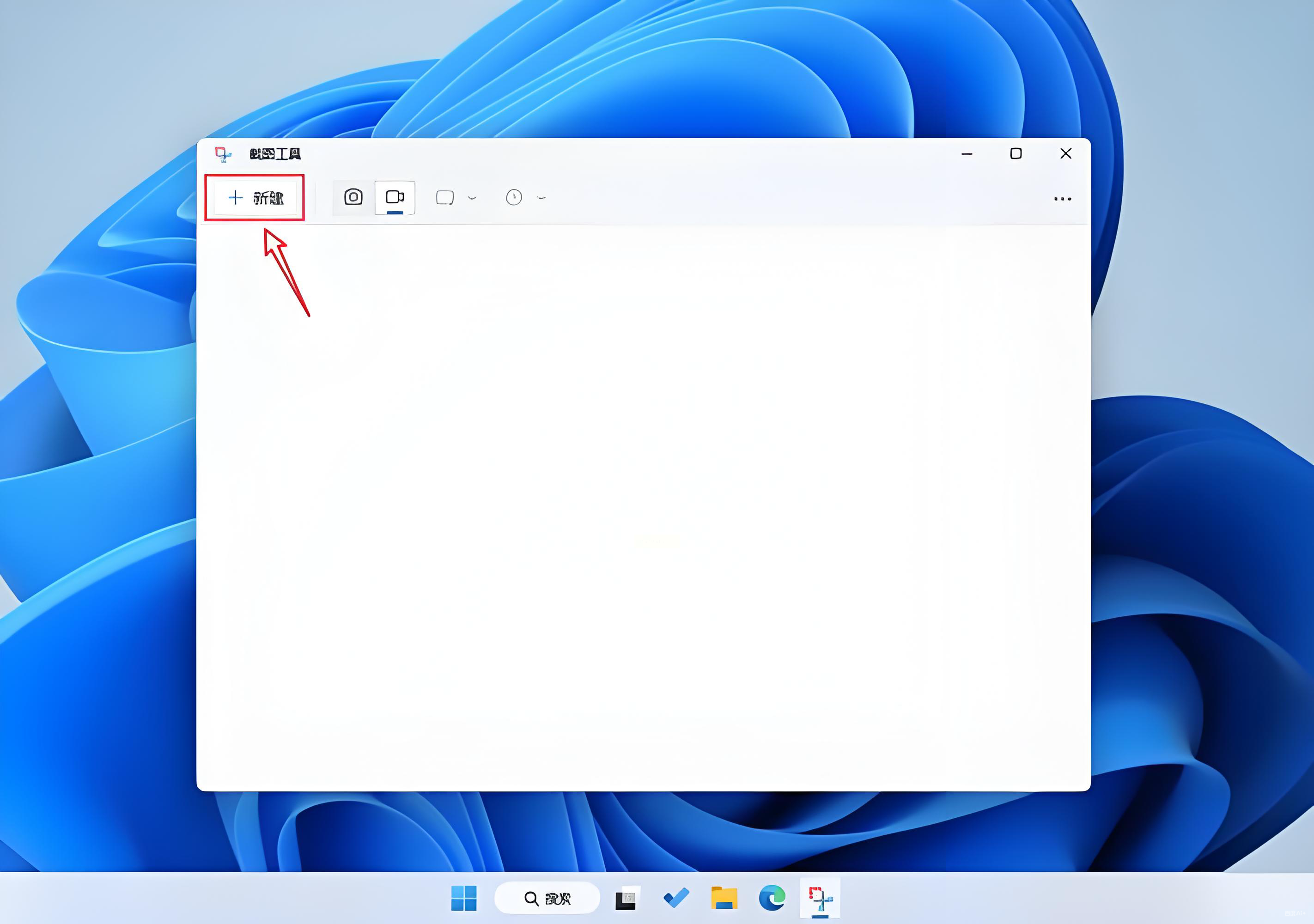
适用于临时、低风险的文件转换,尤其适合跨设备协作:
步骤一:平台选择与文件上传
打开Convertio官网(convertio.co),点击"选择文件"按钮,支持从本地磁盘、Google Drive或Dropbox导入OFD文件。若文件大小超过20MB,建议先压缩或分批次上传。
步骤二:格式设置
在输出格式下拉菜单中选择"JPG",右侧可设置:
- 图像质量(0-100%,建议70%平衡体积与清晰度)
- 页面范围(全页/仅封面/自定义页码)
- 颜色模式(RGB/灰度,彩色文档选RGB)
步骤三:转换与下载
点击"Convert"开始转换,等待进度条完成后(约1-5分钟,取决于文件大小),点击"Download"按钮保存JPG图片。若担心隐私问题,可勾选"自动删除文件"选项。
安全建议:敏感文档(如财务报表)建议使用本地软件转换,在线平台需选择HTTPS加密的正规网站
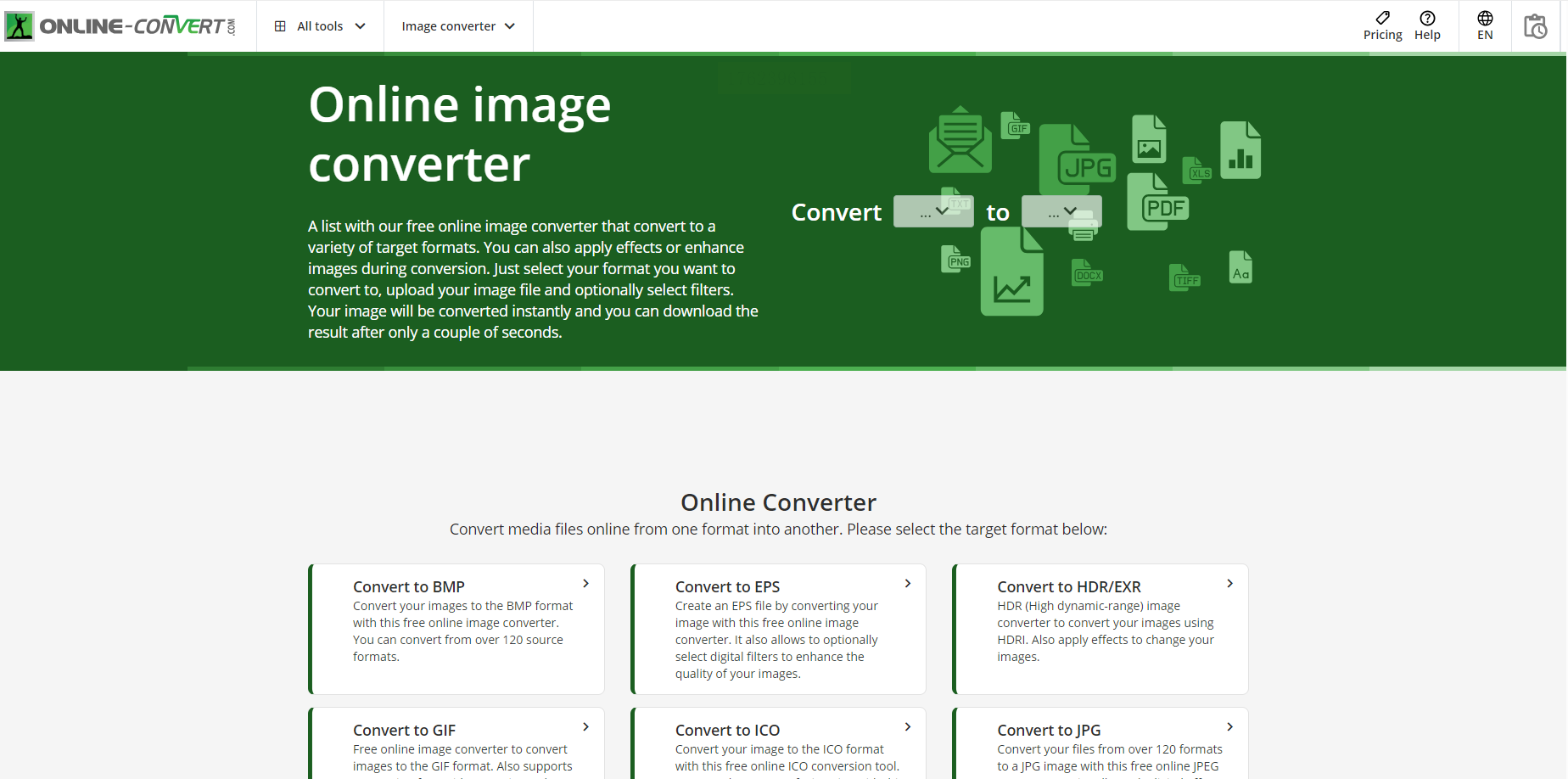
OFD转JPG的6种方法各有侧重,从专业工具到系统自带功能,覆盖了不同场景的需求。对于高频处理用户,建议优先掌握专业转换器与办公软件的组合技巧;对于临时需求,在线工具或截图功能能快速响应。在实际操作中,需注意文件隐私保护,敏感文档建议本地处理。随着OFD生态的完善,未来还可关注云平台的"格式自动适配"功能,让转换过程更加智能化。通过本文的方法,相信您能根据实际场景灵活选择工具,高效解决OFD与JPG格式转换的办公难题。
如果想要深入了解我们的产品,请到 汇帮科技官网 中了解更多产品信息!
没有找到您需要的答案?
不着急,我们有专业的在线客服为您解答!

请扫描客服二维码